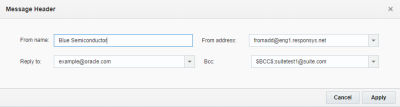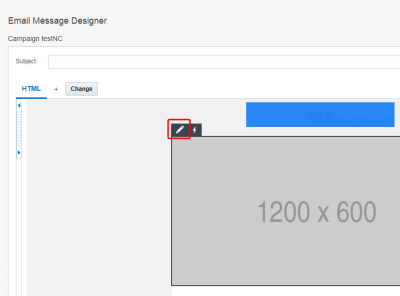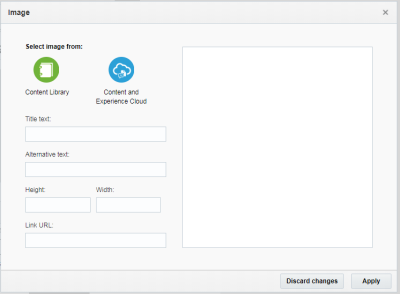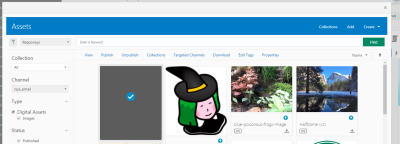Работа с контентом сообщения
Важно! Эти сведения относятся к конструктору сообщений электронной почты. Обратитесь к администратору учетной записи относительно доступа к этой функции.
Примечание. Начиная с версии 19C Рабочая книга кампании по электронной почте имеет обновленный интерфейс и теперь называется Конструктор кампаний по электронной почте. В отличие от Конструктора кампаний, в интерфейсе Конструктора сообщений не было сделано никаких серьезных изменений. Конструктор кампании включен для всех новых учетных записей после 19C и доступен в программе управляемой доступности для существующих учетных записей. Для доступа к этой функции для существующих учетных записей выполните вход на страницу службы поддержки Oracle и создайте запрос на обслуживание. Для получения дополнительных сведений об этом изменении см. раздел Изменения Конструктора кампаний по электронной почте.
С помощью Конструктора сообщений можно добавить HTML- и текстовый контент в кампанию по электронной почте. В этом разделе предоставлены следующие сведения:
Создание сообщения из файла
Конструктор сообщений электронной почты упрощает использование шаблона для сообщения электронной почты. Однако для создания сообщения электронной почты вместо него можно использовать файл. Можно использовать контент из библиотеки контента, файл с компьютера или создать новый документ "с нуля". Новые документы добавляются в библиотеку контента.
Конструктор сообщений электронной почты поддерживает следующие типы файлов:
- HTML
- TXT
- JPG
- GIF
- PNG
- BMP
- SWF
Размер файла не должен превышать 1000 КБ. Для использования файлов большого размера выполните вход на страницу службы поддержки Oracle и создайте запрос на обслуживание.
Примечание. В следующих шагах предполагается, что редактор форматированного текста не включен. Дополнительные сведения о настройках редактора форматированного текста.
Чтобы создать сообщение электронной почты из файла:
- На боковой панели навигации щелкните
 Кампании и выберите Управление кампаниями.
Кампании и выберите Управление кампаниями.Будет открыта страница Управление кампаниями.
- Щелкните Создание кампании.
- В диалоговом окне Создание кампании выберите Электронная почта.
- Предоставьте основную информацию о кампании по электронной почте. Нажмите Готово.
- Откройте вкладку Создание из файла.
- Выберите способ создания контента сообщения.
Можно выбрать файл из библиотеки контента или с компьютера. Для создания файла "с нуля" щелкните Создать новый документ. Новые документы добавляются в библиотеку контента
Сообщение в формате обычного текста
В Конструкторе сообщений электронной почты сообщения электронной почты в формате обычного текста могут быть персонализированными, содержать ссылки на кампании на базе HTML и поддерживать отслеживание преобразований выбора рекламных ссылок. Для создания версии в формате обычного текста кампании по электронной почте можно использовать существующий текстовый файл из библиотеки контента или с компьютера. Также можно автоматически создать его из HTML-контента сообщения.
Чтобы создать сообщение в формате обычного текста:
- Откройте сообщение электронной почты в Конструкторе сообщений и щелкните + рядом с вкладкой HTML.
- Выберите способ создания контента сообщения в формате обычного текста.
Можно выбрать файл из библиотеки контента или с компьютера. Для автоматического создания сообщения в формате обычного текста щелкните Автоматическое создание из HTML. Новые документы добавляются в библиотеку контента.
После создания сообщения в формате обычного текста можно переключаться межу текстовой версией и HTML-версией с помощью вкладок.
Изменение исходного кода HTML
Примечание. В следующих шагах предполагается, что редактор форматированного текста не включен. Дополнительные сведения о настройках редактора форматированного текста.
Конструктор сообщений электронной почты позволяет параллельно просматривать исходный код HTML и реальное представление сообщения электронной почты.
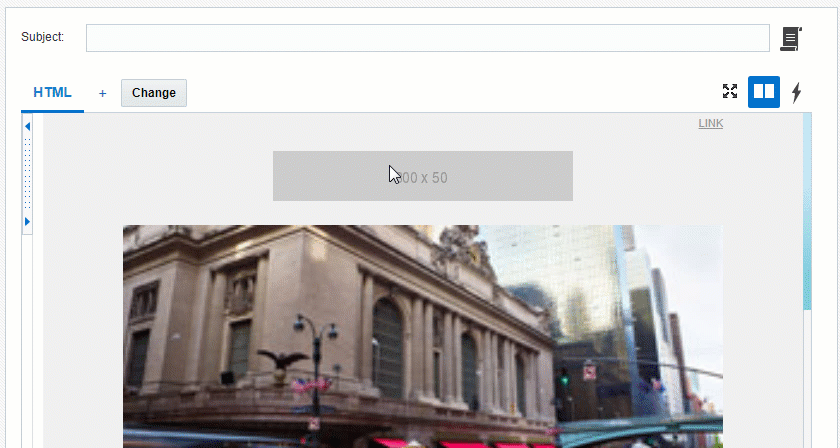
Персонализация сообщения электронной почты
Для персонализации строки темы или сообщения электронной почты можно использовать маркер (токен) персонализации. Маркер персонализации – это выбор столбца, значение которого должно динамически вставляться в сообщение электронной почты с уникальными значениями подписчика. Например, имя, фамилия подписчика, статус участника, номер клиента или любое значение, назначенное списку профилей учетной записи. Для маркера персонализации могут использоваться также данные из столбцов в таблице расширения профиля, дополнительной таблицы, группы сегментов или динамической переменной.
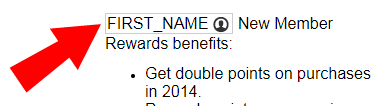
Для дальнейшей персонализации кампанию используется динамический контент. Дополнительные сведения о работе с динамическим контентом .
Чтобы добавить маркер персонализации:
- Откройте сообщение электронной почты в конструкторе сообщений электронной почты и выберите необходимый вариант:
- Поместите курсор в то место, где должен находиться маркер персонализации, и щелкните Вставить маркер персонализации
 .
. - Выберите список для использования. Если список профилей не назначен кампании, Oracle Responsys запросит выбор списка профилей. После выбора списка профилей маркер персонализации можно создать на основе столбцов списка.
- Выберите столбец из списка и перетащите его на правую панель.
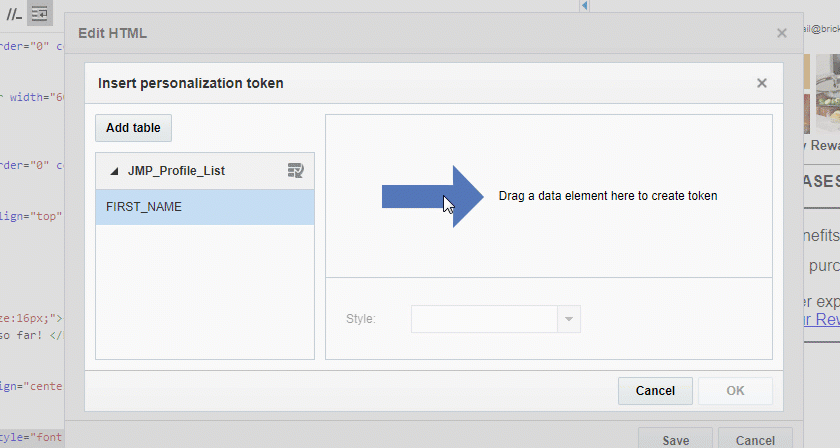
Совет. Если столбец не отображается в списке, щелкните Добавить столбцы
 . Чтобы добавить источник данных, щелкните Добавить таблицу. Дополнительные сведения о добавлении столбцов и источников данных см. в разделе Конструктор сообщений электронной почты – работа с источниками данных.
. Чтобы добавить источник данных, щелкните Добавить таблицу. Дополнительные сведения о добавлении столбцов и источников данных см. в разделе Конструктор сообщений электронной почты – работа с источниками данных. - При необходимости выберите стиль форматирования в раскрывающемся списке Стиль.
- Нажмите ОК.
Работа с заголовком сообщения
В заголовке сообщения содержится имя отправителя, адрес отправителя, адрес для ответа и адрес для скрытой копии (если он определен для учетной записи).
Имя и адрес отправителя показаны вверху рабочей зоны. Для просмотра адресов для ответа и скрытой копии щелкните раздел заголовка.
Чтобы изменить заголовок:
- Откройте сообщение электронной почты в конструкторе сообщений электронной почты и щелкните Больше > Управление заголовком.
Можно настроить следующие поля заголовка:
- Имя отправителя
По умолчанию это имя отправителя, определенное администратором учетной записи для всех кампаний. Можно изменить имя и использовать язык персонализации Responsys (RPL) для персонализации. Дополнительные сведения о RPL. - Адрес отправителя
Адрес электронной почты, на который возвращаются сообщения, не доставленные вследствие возникших проблем. В этот список включены адреса электронной почты всех пользователей учетной записи. - Адрес для ответа
Адрес электронной почты, по которому отправляются ответы, подготовленные вручную. В настройке учетной записи может быть разрешено вводить любой адрес для ответа, либо множество вариантов может быть ограничено адресами всех пользователей учетной записи. Параметры определяются администратором учетной записи - СК
Если для учетной записи включены и определены адреса для скрытой копии, можно выбрать адреса электронной почты, по которым будет отправляться скрытая копия. Управление адресами скрытых копий осуществляется на уровне учетной записи посредством отправки запроса на обслуживание в службу поддержки Oracle (MOS).
Вставка изображений
Можно вставлять изображения в сообщения кампании, включающие компоненты HTML-контента. Это относится к сообщениям электронной почты, из приложения, форматированным фоновым сообщениям и кампаниям центра сообщений. Можно вставлять изображения из библиотеки контента или Content and Experience Cloud.
Чтобы вставить изображения:
- В конструкторе сообщений электронной почты выберите компонент HTML, для которого следует добавить изображение.
-
Щелкните Изменить.
- Нажмите Изображение в панели инструментов.
-
Выберите источник для изображения.
-
Чтобы вставить изображение из библиотеки контента или внешнего URL:
- Щелкните Библиотека контента.
-
Выберите метод вставки изображения.
- Из библиотеки контента. Выберите, чтобы найти свои изображения Responsys, или загрузите изображение со своего компьютера.
- Ввод адреса URL. Выберите, чтобы ввести веб-расположение изображения для вставки.
- Нажмите Выбрать.
-
Чтобы вставить изображение из Content and Experience Cloud:
- Щелкните Content and Experience Cloud.
- Введите свои учетные данные Content and Experience Cloud в появившейся форме.
-
Будут показаны изображения для типа кампании.
Если изображения не отображаются, см. раздел Настройка каналов публикации Oracle Content and Experience Cloud, чтобы проверить правильность настройки каналов публикации.
-
-
Если применимо, укажите сведения об изображении:
- Текст заголовка. Введите заголовок для отображения.
- Альтернативный текст. Введите альтернативный текст для изображения. Это полезно в том случае, если не удается найти или отобразить изображение.
- Высота. Введите высоту, чтобы изменить размер изображения.
- Ширина. Введите ширину, чтобы изменить размер изображения.
- URL ссылки. Укажите веб-расположение ссылки.
- Выберите Применить.
См. также
- Изменения Конструктора кампаний по электронной почте
- Создание кампании по электронной почте
- Конструктор сообщений электронной почты – обзор
- Использование рабочей книги кампании по электронной почте
- Работа с динамическим контентом
- Работа с виджетами электронной почты
- Настройка отслеживания ссылок и внешнего отслеживания
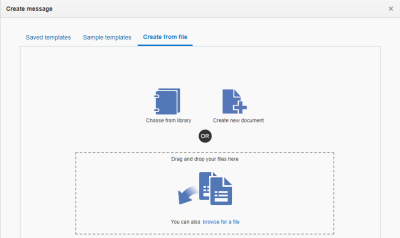
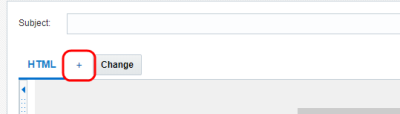
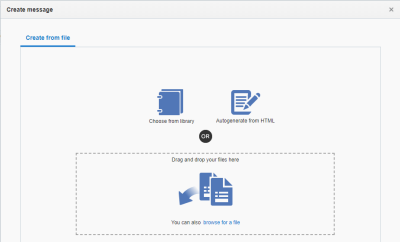
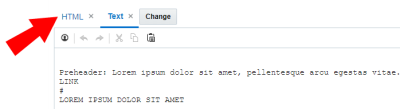
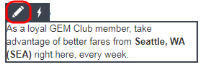
 .
.